Operētājsistēmā Windows 10 Microsoft ir noņēmusi klasisko Windows atjaunināšanas sadaļu no vadības paneļa, tādējādi lietotājiem ir daudz grūtāk kontrolēt Windows atjaunināšanu.
Programmas Windows iestatījumu sadaļa sadaļā Iestatījumi ir maz, lai nekontrolētu to, kā atjauninājumi tiek lejupielādēti un instalēti, jo īpaši Windows 10 mājas izdevumā.
Lai gan tas netieši piespiestu Windows 10 lietotājus automātiski atjaunināt jaunāko Windows 10 sistēmu un saglabāt to atjauninātu, lielākā daļa lietotāju izvēlas kontrolēt Windows atjaunināšanu.
Ir bijuši veidi, kā tur varētu pilnībā atspējot Windows atjaunināšanu un apturēt Windows atjaunināšanas lejupielādi, bet nav pieejams konkrēts risinājums Windows 10 mājas lietotājiem.
Windows atjaunināšana MiniTool for Windows 10

Windows atjaunināšana MiniTool ir alternatīva Windows atjaunināšanai operētājsistēmā Windows 10 Home un Pro. Windows atjaunināšana MiniTool palīdz pārbaudīt atjauninājumus un instalēt atjauninājumus, kurus vēlaties.
Turklāt varat skatīt visus instalētos atjauninājumus, slēptos atjauninājumus, kā arī iespēju skatīt pilnīgu atjauninājumu vēsturi.
Windows atjaunināšanas MiniTool funkcijas
Kā redzams attēlos, varat kontrolēt, kā atjauninājumi tiek lejupielādēti un instalēti. Jūs varat izvēlēties automātisku, atspējot atjauninājumus, paziņojumu režīmu (brīdinājumus, kad ir pieejami atjauninājumi), lejupielādēt tikai (lejupielādes, bet neinstalē), plāno un pārvalda administratora opcija, lai kontrolētu, kā atjauninājumi tiek lejupielādēti un instalēti datorā.
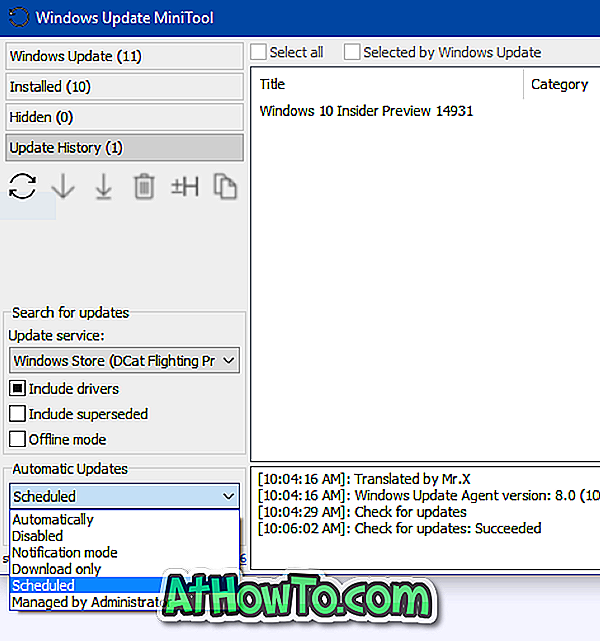
Bez tam, tāpat kā Windows atjaunināšana lietotnē Iestatījumi, tas arī ļauj pārtraukt automātisko ierīču draiveru atjaunināšanu operētājsistēmā Windows 10. Ir bezsaistes režīms, kuru var izmantot, lai instalētu atjauninājumus datorā, kas nav savienots ar internetu.
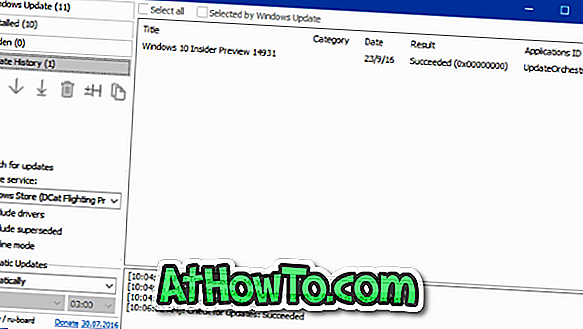
Vai vēlaties lejupielādēt Windows atjauninājumu, lai to instalētu citā datorā? To var izdarīt, izmantojot Windows atjaunināšanas MiniTool, jo tas nodrošina tiešas saites uz .cab, .exe un .psf atjaunināšanas failiem. Atlasiet atjauninājumu, noklikšķiniet uz pogas Kopēt saiti uz starpliktuvi un pēc tam ielīmējiet URL tīmekļa pārlūkprogrammas adreses joslā, lai lejupielādētu atjauninājumu.
Tiem, kas varētu domāt, Windows atjaunināšana MiniTool lejupielādē atjauninājumus tieši no Microsoft serveriem un saglabā tos C: Windows SoftwareDistribution Lejupielādēt direktoriju.
Kopumā Windows Update MiniTool nodrošina visas Windows atjaunināšanas vadīklas viegli saprotamā interfeisā. Programma ir savrupa, kas nozīmē, ka nav nepieciešama instalācija.
Visbeidzot, ja jums patīk Windows Update MiniTool, ir vēl viena lietderība, ko sauc par Windows atjaunināšanas integratoru, kas ļauj uzņemt Windows atjaunināšanas paziņojumu uznirstošo logu, kas nozīmē, kad noklikšķināt uz Windows atjaunināšanas darbvirsmas paziņojuma, kas atver Windows atjaunināšanas MiniTool, nevis Windows atjaunināšanas sadaļu Iestatījumi lietotne.
Vārds piesardzīgi. Windows atjaunināšanai MiniTool ir nepieciešams Windows atjaunināšanas pakalpojums, lai lejupielādētu atjauninājumus no Microsoft. Tātad, ja esat atspējojis Windows atjaunināšanu, lūdzu, iespējojiet to.
Lejupielādēt Windows atjauninājumu MiniTool










![Kā instalēt Windows 7 uz USB Flash / cieto disku [Easy Way]](https://athowto.com/img/windows-7-guides/269/how-install-windows-7-usb-flash-hard-drive.png)



